- Τα Windows χρησιμοποιούν τις Υπηρεσίες τοποθεσίας για να προσαρμόσουν καλύτερα το εύρος προσθηκών και αναδυόμενων παραθύρων με βάση την περιοχή σας.
- Το εργαλείο Υπηρεσίες τοποθεσίας μπορεί μερικές φορές να εμφανίζει μηνύματα προειδοποίησης ψευδώς θετικού και αυτό το άρθρο θα καλύπτει διάφορα βήματα που πρέπει να ακολουθήσετε όταν συμβεί αυτό.
- Αυτό το άρθρο αποτελεί μέρος του ειδικού κόμβου μας για διόρθωση Σφάλματα τοποθεσίας στα Windows 10, οπότε ρίξτε μια ματιά αφού ίσως χρειαστεί ξανά.
- Επισκεφτείτε το ειδικό μας Ενότητα Υπηρεσιών των Windows για πιο ενδιαφέροντα άρθρα που μπορεί να σας αρέσουν.
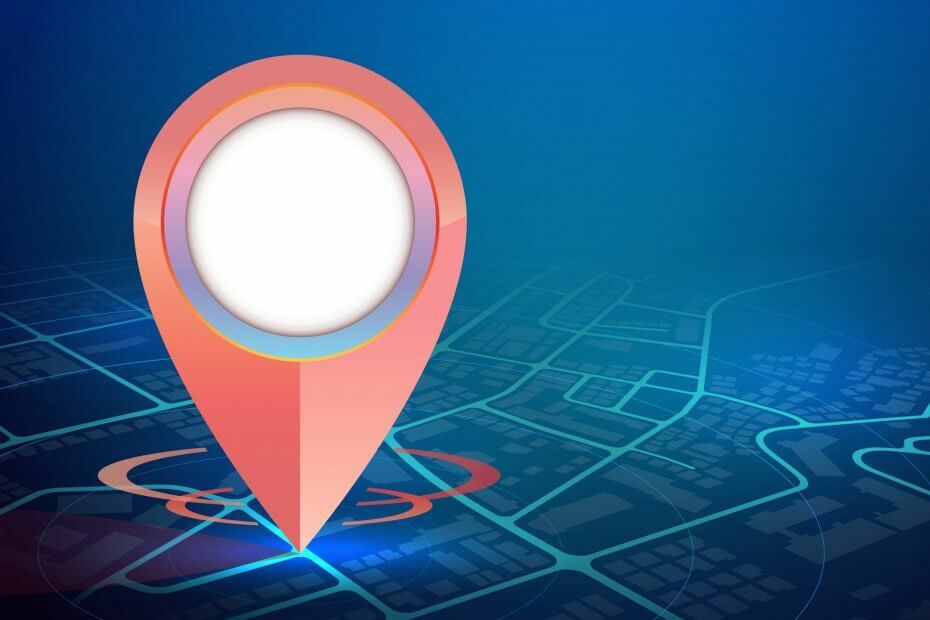
Αυτό το λογισμικό θα διατηρήσει τα προγράμματα οδήγησης σας σε λειτουργία και σε λειτουργία, διατηρώντας έτσι ασφαλή από συνηθισμένα σφάλματα υπολογιστή και αστοχία υλικού. Ελέγξτε όλα τα προγράμματα οδήγησης τώρα σε 3 εύκολα βήματα:
- Κατεβάστε το DriverFix (επαληθευμένο αρχείο λήψης).
- Κάντε κλικ Εναρξη σάρωσης για να βρείτε όλα τα προβληματικά προγράμματα οδήγησης.
- Κάντε κλικ Ενημέρωση προγραμμάτων οδήγησης για να λάβετε νέες εκδόσεις και να αποφύγετε δυσλειτουργίες του συστήματος.
- Το DriverFix έχει ληφθεί από το 0 αναγνώστες αυτόν τον μήνα.
Τα συστήματα Windows 10, όπως και οποιοδήποτε άλλο λειτουργικό σύστημα Windows, χρησιμοποιούνται συνήθως με ενεργοποιημένη τη μόνιμη σύνδεση δικτύου. Με αυτόν τον τρόπο μπορείτε να έχετε πρόσβαση στο Windows Store από όπου μπορείτε να κατεβάσετε και να εγκαταστήσετε διάφορες εφαρμογές και μπορείτε επίσης να παραμείνετε σε επαφή με όλα τα νέα.
Τέλος πάντων, επειδή χρησιμοποιείτε σύνδεση στο Διαδίκτυο, ενδέχεται να σας ζητηθεί το ακόλουθο μήνυμα ή ειδοποίηση:
Πρόσφατα έγινε πρόσβαση στην τοποθεσία σας.
Τι σημαίνει αυτό? Πρέπει να ανησυχείτε για κάτι; Λοιπόν, πρώτα απ 'όλα πρέπει να γνωρίζετε ότι δεν έχετε λόγους να ανησυχείτε. Αυτό είναι ένα κανονικό μήνυμα που εμφανίζεται συχνά σε πλατφόρμες Windows 10 και προκαλείται από τις εφαρμογές που είναι εγκατεστημένες στη συσκευή σας.
Έτσι, βασικά μετά την εγκατάσταση ενός εργαλείου όπως το gadget καιρού ή οποιαδήποτε άλλη εφαρμογή που έχει πρόσβαση στην τοποθεσία σας μέσω της σύνδεσης δικτύου, ενδέχεται να λαμβάνετε περιοδικά το Πρόσφατα έγινε πρόσβαση στην τοποθεσία σας συναγερμός.
Τώρα, παρόλο που δεν πρέπει να ανησυχείτε για το ίδιο, το μήνυμα μπορεί να γίνει αρκετά ενοχλητικό σε κάποιο σημείο.
Επομένως, θα θέλετε να καταργήσετε το ίδιο ή να επιλύσετε αυτό το ζήτημα. Σε αυτό το θέμα, μπορείτε ανά πάσα στιγμή να ελέγξετε τις οδηγίες από κάτω που θα σας οδηγήσουν εύκολα στη διαδικασία αντιμετώπισης προβλημάτων.
Πώς μπορώ να διορθώσω το Πρόσφατα έγινε πρόσβαση στην τοποθεσία σας συναγερμός?
- Απενεργοποιήστε την τοποθεσία
- Εκκαθάριση πληροφοριών τοποθεσίας
- Ελέγξτε ποιες εφαρμογές έχουν πρόσβαση στην τοποθεσία σας
1. Απενεργοποιήστε την τοποθεσία
- Πηγαίνετε στο δικό σας Οθόνη έναρξης.
- Από εκεί, πατήστε Άνεμος + Γ πλήκτρα πληκτρολογίου.
- Κάντε κλικ στο Ρυθμίσεις από το παράθυρο που θα εμφανίζεται στη συσκευή σας.
- Τότε πηγαίνετε προς Αλλαγή ρυθμίσεων υπολογιστή.
- Από το αριστερό πλαίσιο του παραθύρου σας, κάντε κλικ στο Μυστικότητα.
- Διαλέξτε επίσης Τοποθεσία.
- Και τώρα απλώς απενεργοποιήστε την υπηρεσία πρόσβασης τοποθεσίας και τελειώσατε.
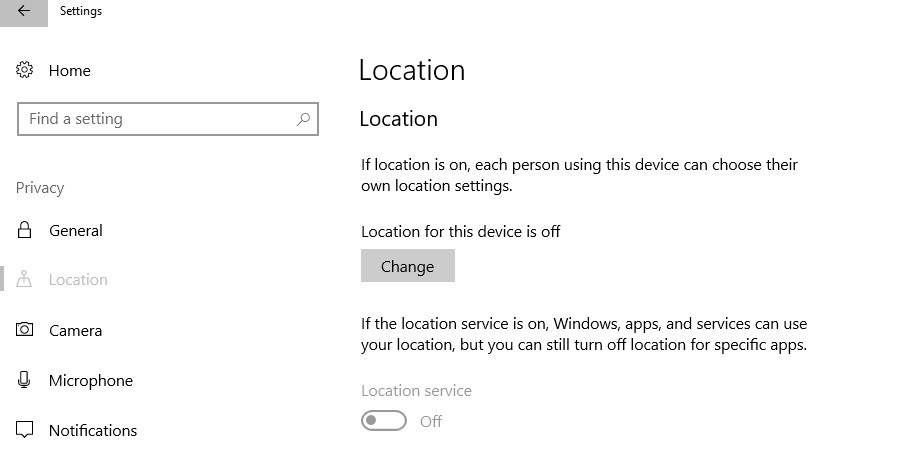
2. Εκκαθάριση πληροφοριών τοποθεσίας
- Μεταβείτε στις Ρυθμίσεις> Απόρρητο> Τοποθεσία
- Κάντε κύλιση προς τα κάτω στο Ιστορικό τοποθεσίας> κάντε κλικ στο κουμπί Εκκαθάριση
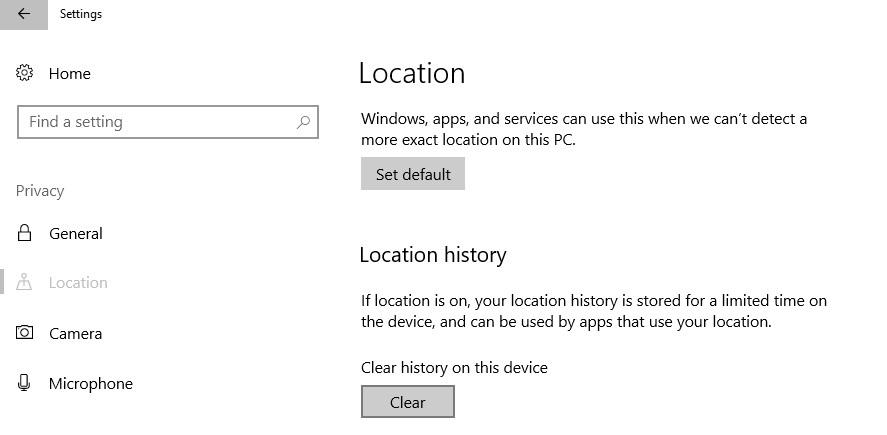
3. Ελέγξτε ποιες εφαρμογές έχουν πρόσβαση στην τοποθεσία σας
- Μεταβείτε στις Ρυθμίσεις> Απόρρητο> Τοποθεσία
- Εάν η τοποθεσία είναι ενεργοποιημένη, μεταβείτε στην ενότητα "Επιλογή εφαρμογών που μπορούν να χρησιμοποιήσουν την ακριβή τοποθεσία σας"
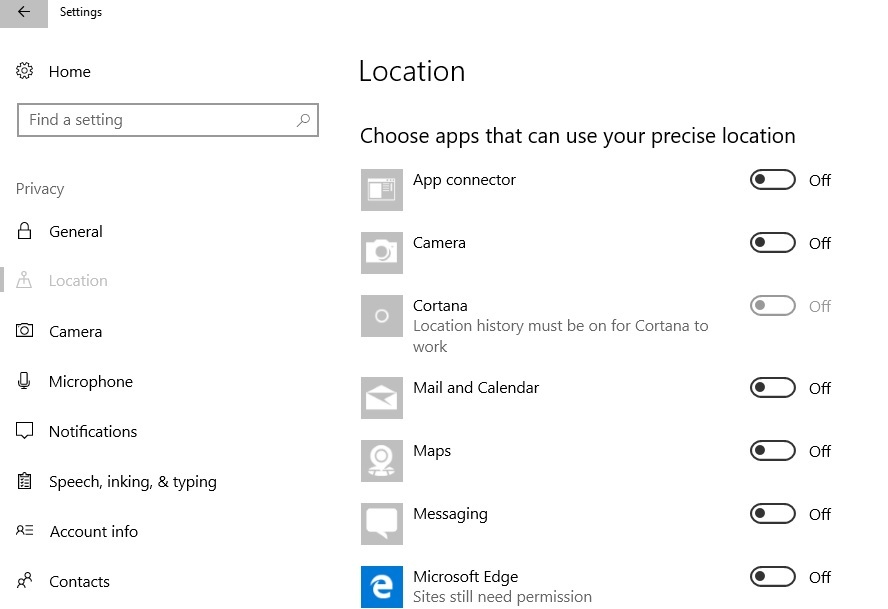
- Απλώς απενεργοποιήστε τις εφαρμογές που θέλετε να περιορίσετε από την πρόσβαση σε πληροφορίες τοποθεσίας
Με αυτόν τον τρόπο μπορείτε να απενεργοποιήσετε την υπηρεσία τοποθεσίας σε υπολογιστές με Windows 10.
Έτσι, από τώρα και στο εξής δεν θα λάβετε το Πρόσφατα έγινε πρόσβαση στην τοποθεσία σας ειδοποίηση, αν και ενδέχεται να υπάρχουν ορισμένες εφαρμογές που δεν θα εκτελούνται πλέον σωστά στη συσκευή σας - τα εργαλεία που απαιτούν πληροφορίες σχετικά με την τοποθεσία σας.
Αν έχετε επιπλέον συμβουλές και προτάσεις σχετικά με αυτήν την ανάρτηση, ενημερώστε μας στα παρακάτω σχόλια.
Συχνές Ερωτήσεις
Είναι ένας τρόπος με τον οποίο τα Windows 10 καθορίζουν τη θέση σας στον κόσμο για διαφημιστικούς σκοπούς, καθώς και για προσαρμογή περιεχομένου
Τα Windows χρησιμοποιούν την τοποθεσία σας για να βεβαιωθούν δεν μπορείτε να αποκτήσετε πρόσβαση σε περιεχόμενο που είναι κλειδωμένο στην περιοχή.
Με τα κατάλληλα εργαλεία, όπως ένα καλό VPN, θα μπορείτε να προβάλετε περιεχόμενο που δεν θα μπορούσαν διαφορετικά από εκείνους που βρίσκονται στην περιοχή σας.
